Xiaomi Redmi Mi 6X Советы: восстановление, жесткий и мягкий сброс, быстрая загрузка
Режим восстановления / / August 05, 2021
Здесь мы поделимся некоторыми полезными советами по Redmi Mi 6X: найдите полезное руководство по режиму восстановления Xiaomi Redmi Mi 6X, аппаратному и мягкому сбросу, быстрой загрузке. Что ж, здесь мы расскажем, как войти в режим восстановления, войти в режим загрузки, а также вы можете выполнить полный или программный сброс Xiaomi Redmi Mi 6X.
Говоря о характеристиках устройства, Xiaomi Redmi Mi 6X оснащен 5,99-дюймовым ЖК-дисплеем LTPS IPS с разрешением экрана 1080 x 2160 пикселей с соотношением сторон 18: 9. Смартфон оснащен процессором Octa-core Qualcomm SDM660 Snapdragon 660 в сочетании с 4/6 ГБ оперативной памяти. В телефоне 64/128 ГБ встроенной памяти, которую также можно расширить с помощью карты microSD. Камера Xiaomi Redmi Mi 6X оснащена двойной задней камерой на 12 МП и фронтальной камерой для селфи на 20 МП. Xiaomi Redmi Mi 6X вышел из коробки с Android 8.1 Oreo.
Прежде чем использовать какие-либо методы, обязательно выполните полное резервное копирование. Мы рекомендуем выполнить полное резервное копирование, используя любое из приведенных ниже руководств.
- Как сделать резервную копию ваших данных на устройстве Android
- Как сделать резервную копию вашего телефона Android без ROOT
- Сделайте резервную копию вашего телефона Android прямо на ПК с TWRP !!
- Как сделать резервную копию полного стандартного или кастомного ПЗУ с помощью TWRP recovery
- Резервное копирование приложений и данных Android с помощью Titanium Backup
- Как создать и восстановить резервную копию Nandroid на любом устройстве с поддержкой TWRP
[su_note note_color = ”# fcf8d7 ″ text_color =” # 000000 ″]
Вы здесь сделали? Тогда это руководство будет полезно для использования в будущем. Не забудьте добавить эту страницу в закладки или сохранить ее.
[/ su_note]
Оглавление
- 1 Как войти в режим восстановления на Xiaomi Redmi Mi 6X:
- 2 Как войти в режим Fastboot на Xiaomi Redmi Mi 6X:
- 3 Как выйти из Fastboot на Redmi Mi 6X:
- 4 Как выполнить полный сброс на Xiaomi Redmi Mi 6X:
- 5 Как выполнить мягкий сброс на Xiaomi Redmi Mi 6X:
- 6 Как удалить разблокировку по забытому графическому ключу на Xiaomi Redmi Mi 6X:
- 7 Как проверить обновление программного обеспечения на Xiaomi Redmi Mi 6X:
- 8 Как стереть раздел системного кеша на Redmi Mi 6X
- 9 Как включить параметр разработчика и отладку по USB на Redmi Mi 6X:
- 10 Как загрузить Redmi Mi 6X в безопасном режиме
Как войти в режим восстановления на Xiaomi Redmi Mi 6X:
- Прежде всего, выключите Xiaomi Redmi Mi 6X.
- Теперь нажмите и удерживайте Клавиша увеличения громкости + клавиша питания на вашем устройстве Redmi Mi 6X одновременно на некоторое время
- Как только вы увидите логотип Xiaomi Mi, вы можете отпустить кнопку.
- Ваш телефон перешел в режим восстановления, теперь вы можете выбрать язык

- Теперь ваш Xiaomi Redmi Mi 6X перейдет в стандартный режим восстановления.
На что следует обратить внимание при использовании режима восстановления Xiaomi Redmi Mi 6X Stock
- Использовать Объем клавиши для перехода между меню (ВВЕРХ и ВНИЗ)
- Для подтверждения вы можете использовать Мощность кнопка.
Как войти в режим Fastboot на Xiaomi Redmi Mi 6X:

- Прежде всего, выключите Xiaomi Redmi Mi 6X.
- Нажмите и удерживайте кнопку уменьшения громкости + питания около 10 секунд.
- Отпустите кнопку все, когда увидите экран, на котором отображается FASTBOOT
Как выйти из Fastboot на Redmi Mi 6X:
- Когда вы находитесь в режиме быстрой загрузки, нажмите и удерживайте кнопку питания в течение нескольких секунд.
- Удерживайте, пока не увидите перезагрузки телефона.
- Отпустите кнопку, когда увидите логотип Xiaomi Mi
[su_note note_color = ”# fdeff9 ″ text_color =” # 000000 ″] Хотите установить стандартное ПЗУ на Xiaomi Redmi Mi 6X? Затем, вот полное руководство по установке стандартной прошивки Xiaomi Redmi Mi 6X. [/ Su_note]
Как выполнить полный сброс на Xiaomi Redmi Mi 6X:
[su_note note_color = ”# fcf8d7 ″ text_color =” # 000000 ″]
Хотите выполнить полную перезагрузку Xiaomi Redmi Mi 6X? затем сначала войдите в режим восстановления.
[/ su_note]
На что следует обратить внимание при использовании режима восстановления Xiaomi Redmi Mi 6X Stock
- Использовать Объем клавиши для перехода между меню (ВВЕРХ и ВНИЗ)
- Для подтверждения вы можете использовать Мощность кнопка.
- Прежде всего, выключите Xiaomi Redmi Mi 6X.
- Теперь нажмите и удерживайте Клавиша увеличения громкости + клавиша питания на вашем устройстве Redmi Mi 6X одновременно на некоторое время
- Как только вы увидите логотип Xiaomi Mi, вы можете отпустить кнопку.
- Ваш телефон перешел в режим восстановления, теперь вы можете выбрать язык

- Теперь ваш Xiaomi Redmi Mi 6X перейдет в стандартный режим восстановления.
- Вы можете перемещаться с помощью кнопок увеличения и уменьшения громкости
- Теперь выберите Wipe / Data и нажмите кнопку питания для подтверждения.

- Это оно! Подтвердите и готово!
Как выполнить мягкий сброс на Xiaomi Redmi Mi 6X:
- На устройстве Xiaomi Redmi Mi 6X перейдите в Приложения
- Выберите Настройки
- Теперь Дополнительные настройки
- Нажмите на Резервное копирование и сброс
- Выберите Сброс заводских данных
- Нажмите Сбросить телефон и подождите 10 секунд.
- Нажмите Далее и снова подождите 10 секунд.
- Это оно! Подтвердите нажатием ОК! Готово!
Надеюсь, вы успешно вернули свой телефон к ухоженному виду.
Как удалить разблокировку по забытому графическому ключу на Xiaomi Redmi Mi 6X:
[su_note note_color = ”# fcf8d7 ″ text_color =” # 000000 ″]
Хотите сбросить блокировку графического ключа на Xiaomi Redmi Mi 6X? затем сначала войдите в режим восстановления.
[/ su_note]
На что следует обратить внимание при использовании режима восстановления Xiaomi Redmi Mi 6X Stock
- Использовать Объем клавиши для перехода между меню (ВВЕРХ и ВНИЗ)
- Для подтверждения вы можете использовать Мощность кнопка.
- В режиме восстановления с помощью кнопки громкости выберите стереть данные сбросить вариант
- Вы можете подтвердить, нажав кнопку питания
- Как только вы закончите, перезагрузите систему сейчас
- Нажмите кнопку питания для подтверждения
[su_note note_color = ”# ba3437 ″ text_color =” # ffffff ”]Предупреждение! Если вы выполняете полный сброс, обязательно сделайте резервную копию ваших данных и внутренней памяти. [/ su_note]
Как проверить обновление программного обеспечения на Xiaomi Redmi Mi 6X:
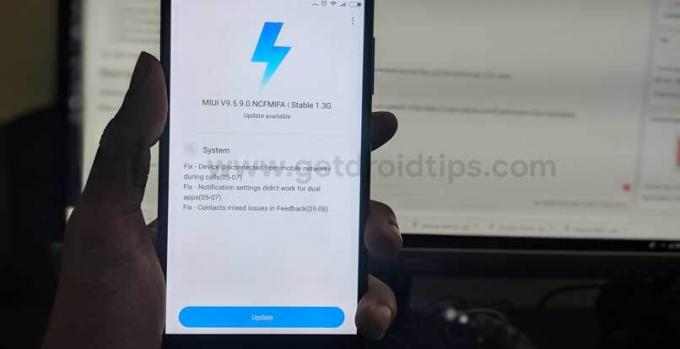
Обновления программного обеспечения - одна из очень важных функций каждого смартфона, которая делает его функции быстрыми и актуальными. Это также помогает улучшить общую производительность любого смартфона.
Ниже приведены несколько простых шагов, чтобы проверить любое новое обновление программного обеспечения на Redmi Mi 6X.
- Подойдите к телефону Настройки> О телефоне> Системные обновления.
- Здесь вы можете проверить наличие последних обновлений, если они доступны.
Как стереть раздел системного кеша на Redmi Mi 6X
- Выключите устройство
- Нажмите и удерживайте кнопку питания и кнопку увеличения громкости
- Используйте кнопки регулировки громкости, чтобы выделить стереть и сбросить, и используйте кнопку питания, чтобы выбрать
- Выбрать, стереть кеш
- При появлении запроса выберите вариант Да
Как включить параметр разработчика и отладку по USB на Redmi Mi 6X:
На вашем Xiaomi Redmi Mi 6X должна быть включена отладка по USB, если вы хотите подключить его к ПК. В предыдущих версиях Android включить отладку по USB было очень просто. По некоторым причинам Google усложнил включение отладки по USB на современных смартфонах. Перед тем как включить отладку по USB на Redmi Mi 6X, вы должны включить параметры разработчика. Чтобы включить параметры разработчика на Redmi Mi 6X, выполните следующие действия:
- Открыть настройки
- Прокрутите вниз и нажмите "О телефоне"
- Нажмите на номер сборки несколько раз, пока на экране не замигает подтверждение включенных параметров разработчика.
Теперь, когда на Redmi Mi 6X включены параметры разработчика, они появятся внутри настроек. Вы можете включить отладку по USB, обратившись к параметрам разработчика. Для этого нужно:
- Открыть настройки
- Прокрутите вниз и коснитесь параметров разработчика
- Нажмите на отладку по USB и готово!
Как загрузить Redmi Mi 6X в безопасном режиме
Безопасный режим - это режим, в котором на устройстве будут работать только приложения и службы по умолчанию. Когда вы загружаете Redmi Mi 6X в безопасный режим, все сторонние приложения и службы будут отключены. Это отличный способ устранения неполадок, а с помощью безопасного режима вы можете легко определить проблемы, вызванные сторонними приложениями или службами. Затем вы можете просто удалить приложение или выполнить полный сброс, чтобы решить проблемы. Шаги по загрузке Redmi Mi 6X в безопасном режиме:
- Выключите устройство
- Нажмите и удерживайте кнопку питания
- Когда вы увидите логотип Xiaomi, отпустите кнопку питания, нажмите и удерживайте кнопку уменьшения громкости.
- Отпустите кнопку, когда в левом нижнем углу увидите безопасный режим.
Я надеюсь, что это руководство было полезно для поиска советов по Xiaomi Redmi Mi 6X.
Я автор технического контента и блогер на полную ставку. Поскольку я люблю Android и устройства Google, я начал свою карьеру с написания статей для ОС Android и их функций. Это привело меня к запуску "GetDroidTips". Я получил степень магистра делового администрирования в Университете Мангалор, штат Карнатака.


![Удаление учетной записи Google или обхода блокировки FRP на Alcatel 3 2019 [5053K / 5053Y]](/f/fff89c4bd812797ad877af4b00bbf149.jpg?width=288&height=384)
